在8月份,自己网购组装了一台服务器。因为我的cpu是i7 8700K,不知道为什么 VMware14不支持,后来换成VMware12 就好使了,网上说是升级到14之后VMware取消掉了对部分cpu的支持。废话不多说,直接上VMware 12搭建Redhet7.4的教程
第一步,打开VMware 12创建新的虚拟机。
第二步,新建虚拟机向导,选择自定义。
第三步,选择虚拟机硬件兼容性。选择WorkStation12,点击下一步。(截图选的是11,大家改成12就可以了)
第四步,选择操作系统镜像来源。此处选择稍后选择稍后安装操作系统。
第五步,选择要安装的操作系统类型和版本。
第六步,配置虚拟机。设置处理器、内存等。
第七步,选择网络类型及磁盘控制器类型及虚拟磁盘类型。(大家这里建议选择桥接网络,这样搭建完成的虚拟机,可以直接从本地远程)
第八步,创建虚拟磁盘空间
第九步,点击自定义硬件,设置光驱。
第十步,开启虚拟机,从光盘引导启动后,安装RHEL7。
安装界面,选择语言。建议选择英文,便于学习。
安装选项。可以设置时区、键盘、语言等。可以在此界面配置网络和KDUMP。
选择系统应用类型及安装程序。
创建分区(这个一定要做, 第一次我跳过去了,系统启动后没有图形界面,只有dos窗口)
配置hostname和打开网络
配置时间,选中东八区,然后打开network time ,左下角的时间会自动同步,必须在上一步的网络配置打开之后才能成功同步时间
安装过程中,创建Root和普通用户和密码。
选择不注册RedHat订阅及升级服务
系统正式配置完成,立即可以使用!
二、系统安装完成后,创建虚拟机快照。方便在系统出现问题时,恢复到初始状态。
最后,大家成功启动虚拟机之后,建议关闭虚拟机,将第9步中的从原来的使用ISO映像文件改成使用物理驱动器
以上,就是这些,下一个文章将说明VMware 12搭建server 2012的教程







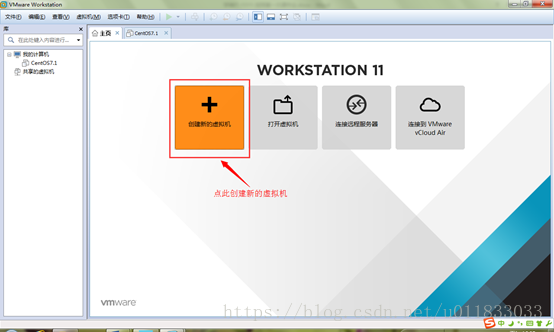
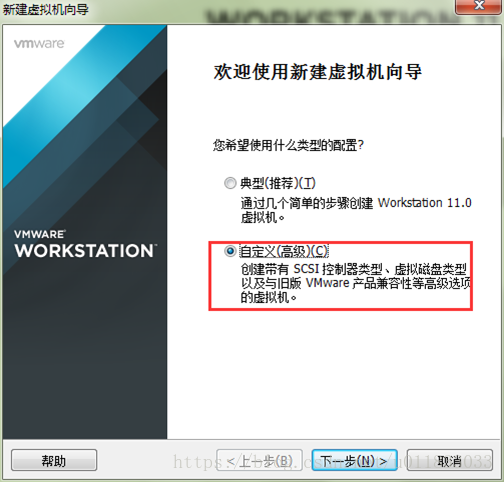
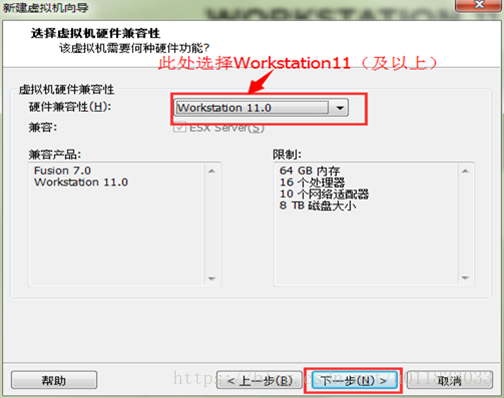

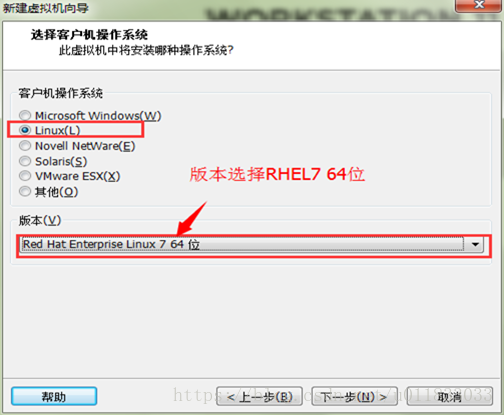
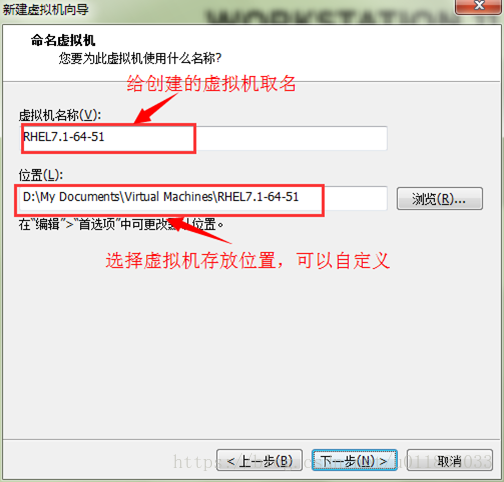



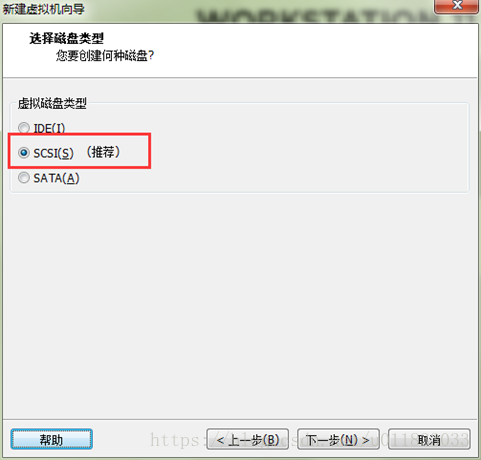

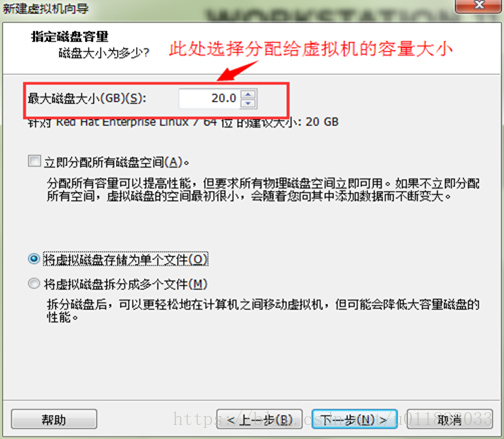


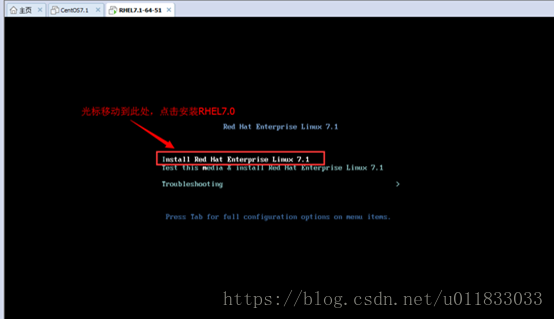

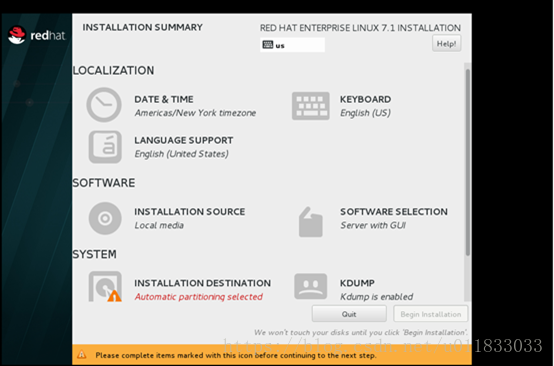
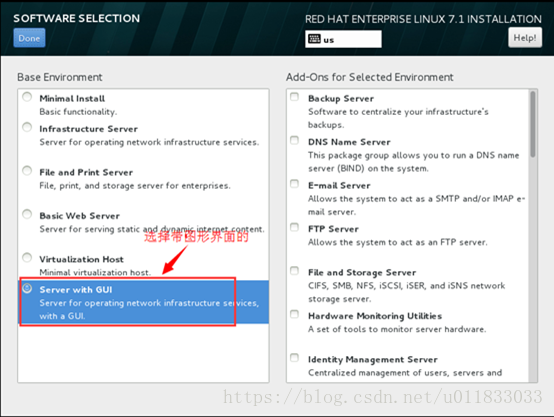

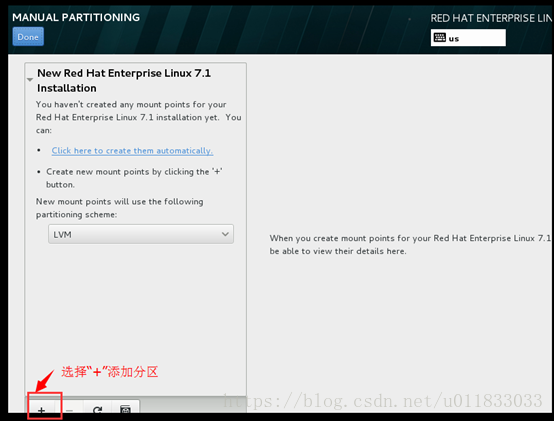


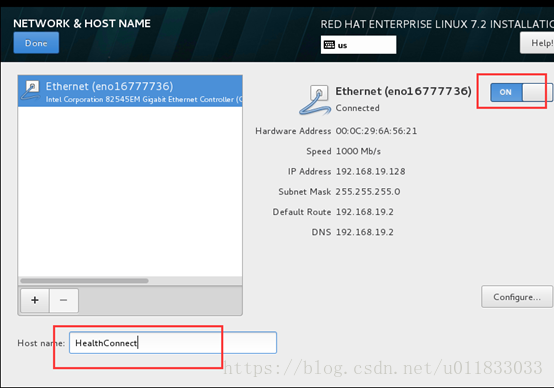


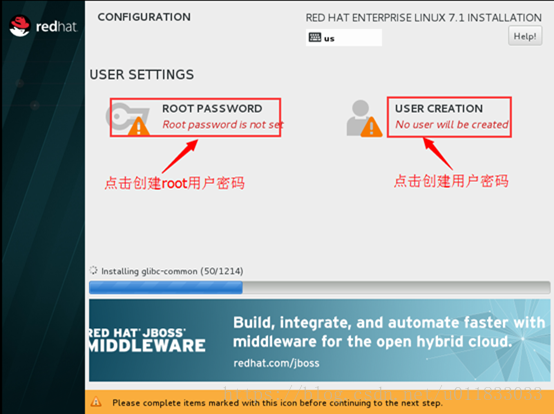




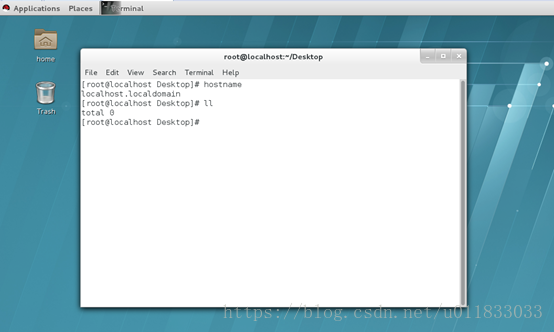














 1926
1926











 被折叠的 条评论
为什么被折叠?
被折叠的 条评论
为什么被折叠?








